Отчет «Магазины»
Пусть есть БД «Магазины и склады»,
созданная в СУБД «MS SQL Server
2005» для таблицы «Магазины» которой надо создать одноименный отчет в среде
разработки «Дельфи 7», используя набор компонент с закладки «QuickReport».
Предварительно настроим доступ к
базе в СУБД «MS SQL Server
2005».
Для того чтобы, база данных была доступна, нужно в «MS SQL Server 2005» добавить/создать
имя входа в разделе «Безопасность – Имена входа», например «Директор магазина».
При этом надо установить пароль, БД по умолчанию, язык. А, кроме того, нужно
выставить разрешение на «select»
в подразделе «Разрешения» свойств БД «Магазины и склады» для пользователя
«Директор магазина».
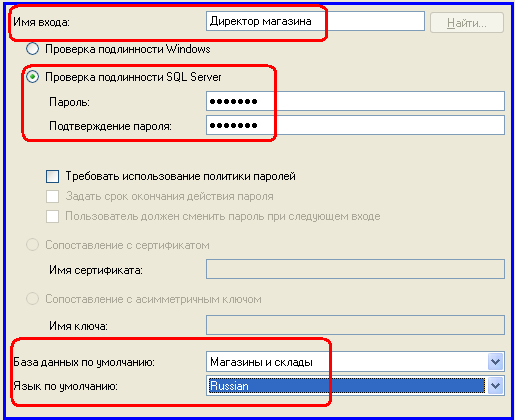
Рис. 1. Создание имени входа в «MS SQL Server 2005 MSE», подраздел «Общие»
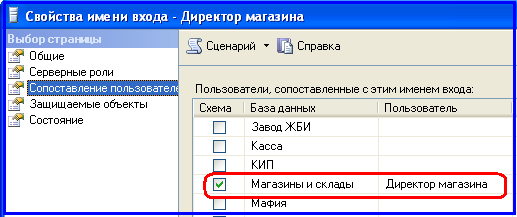
Рис.
2. Свойства имени входа, подраздел «Сопоставление пользователей»
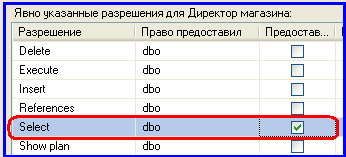
Рис.
3. Разрешения на «Select»
для БД «Магазины и склады»
Теперь создаем новое приложение в IDE «Дельфи 7» и перетаскиваем на форму компоненты для подключения к БД «Магазины и склады»: ADOConnection, ADOTable. Настраиваем их.
Кликаем 2 раза по компоненту «ADOConnection1»
и настраиваем строку подключения. На закладке «Поставщик данных» нужно выбрать
«Microsoft OLE DB Provider for SQL Server».
А на закладке «Подключение» ввести/выбрать имя сервера, а также логин/пароль пользователя для подключения к серверу. Если, например выбрать вариант «учетные сведения Windows NT», то подключение к базе
будет по экаунтам системы, но мы то специально
прописали юзера для конкретной базы, а потому
вписываем директора магазина и его пароль. Также можно проверить правильность
настроек, нажав на кнопку «Проверить подключение».

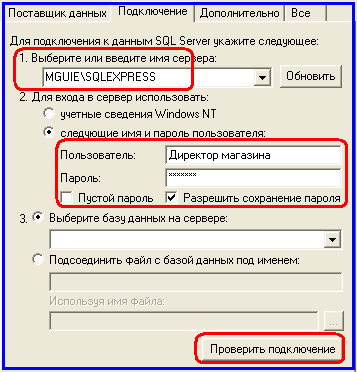
Рис.
4. Строка подключения компонента «ADOConnection1», закладки
«Поставщик данных» и «Подключение»
Далее все просто.
|
Компонент |
И его настройка |
|
ADOConnection1 |
ConnectionString = « Provider=SQLOLEDB.1;Password=123;Persist Security Info=True;User ID=Директор магазина;Data Source=MGUIE\SQLEXPRESS;Use
Procedure for Prepare=1;Auto Translate=True;Packet
Size=4096;Workstation ID=MGUIE;Use Encryption for
Data=False;Tag with column collation when
possible=False» LoginPrompt = False |
|
ADOTable1 |
Connection
= ADOConnection1 TableName
= Магазины Active =
True |
Далее непосредственно, приступаем к созданию отчета. Для этого переходим
на закладку «QReport»
и перетягиваем компонент «QuickRep» на форму приложения. Устанавливаем ему «DataSet = ADOTable1». Кликаем по
нему 2 раза и в его свойствах устанавливаем галочки на областях отчета. Остальные
настройки касаются в основном выравниваний и отступов.
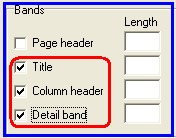
Рис. 5. Настройки компонента «QuickRep»
Затем на образованных областях надо разместить компоненты для отображения заголовка отчета, столбцов таблицы и компоненты для вывода детальных записей. Для вывода обычного текста подойдет компонент типа «QRLabel», а для вывода полей таблиц – компонент «QRDBText». У компонентов «QRLabel» выводимый текст заносится в свойство «Caption». А для компонентов «QRDBText» нужно выбрать свойства: «DataSet» и «DataField». Также можно/нужно поиграться со шрифтами.
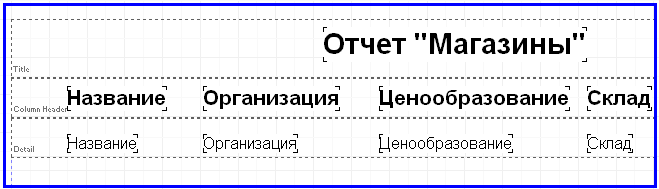
Рис.
6. Расположение элементов на компоненте «QuickRep1»
Для
просмотра отчета на стадии формирования, можно нажать правой кнопкой на
компоненте «QuickRep1»,
вызвав контекстное меню и выбрать в нем «Preview»

Рис.
7. Отчет «Магазины»


